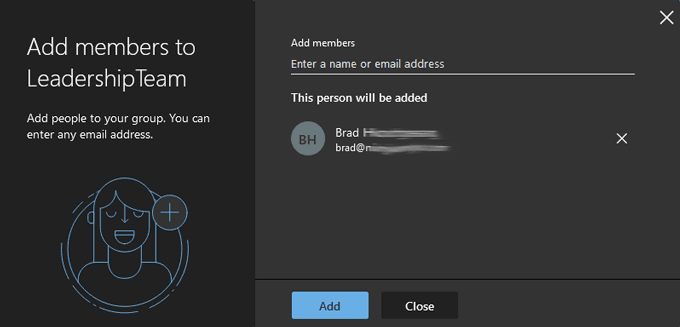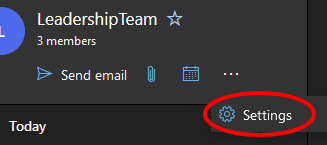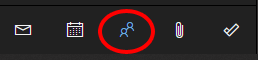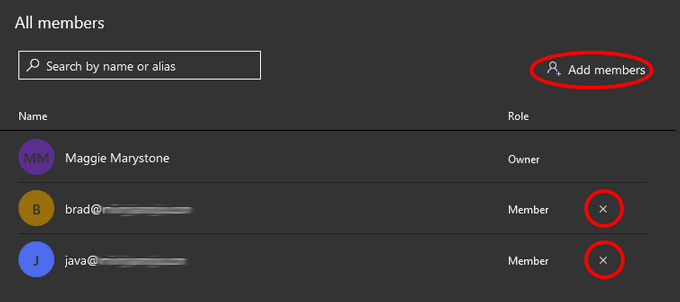如果您使用 Outlook 与您的同事交流,您可能希望反复向成员资格经常更改的特定组发送电子邮件。例如,您可能需要每天向所有客户服务代表发送电子邮件,但由于人员流动率高,列表可能会经常更改。
您可以在每次发送电子邮件时手动输入每个人的姓名或电子邮件,但随着群组的扩大,这很快就会变得很麻烦。不仅如此,您还会冒着无意中忘记某人的风险,这可能会导致办公室闹剧。这就是分发列表或联系人组的用武之地!
在大多数情况下,术语“联系人组”和“分发列表”是可以互换的。微软(Microsoft)开始使用短语“联系人组”,大概是因为它比“分发列表”更直观一些。

但是,在使用Microsoft 365(Microsoft 365)的组织中,两者之间存在真正的区别。Microsoft 365的管理员可以将现有的Outlook通讯组列表转换为“组(Groups)”,从而使组成员可以访问共享库和协作空间,例如Microsoft Teams、Yammer 和Planner。
虽然您的 IT 部门可能会管理您组织的Outlook通讯组列表,尤其是可怕且经常维护不善的全体员工列表,但您仍然可以在(Outlook)Outlook中创建自己的联系人组。
下面,我们将向您介绍如何在Outlook中为浏览器版本和桌面应用程序创建联系人组。
如何在Outlook Online中创建(Outlook Online)联系人组(Contact Group)
在浏览器版本的Outlook(Outlook)中创建联系人组很容易。
- 在outlook.com(outlook.com)上登录您的帐户,如果您已登录Microsoft 365 ,则从应用启动器中选择Outlook。如果您在应用列表中没有看到Outlook(您会看到),请选择所有应用(All apps)。

- 在左窗格中的Groups下,选择New group。

- 在弹出窗口中,为您的新组命名和描述,然后选择Create。(如果您的组织已启用它,系统可能会提示您为组创建电子邮件地址。在这种情况下,为便于使用,请尝试使电子邮件地址与组名称相同。)

- 现在,将成员添加到组中。按姓名或电子邮件地址搜索人员。(Search)选择您要添加到群组的人的搜索结果,他们将出现在“此人将被添加”下。
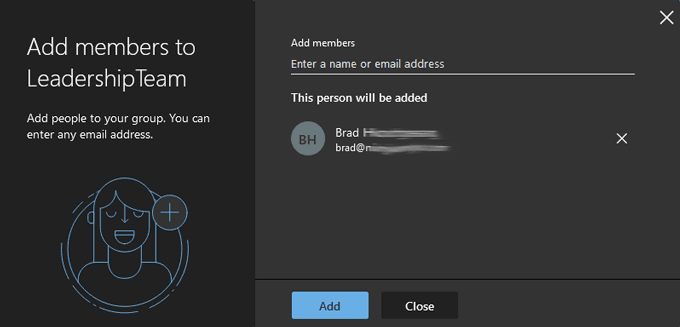
- 重复(Repeat)第 4 步,直到您将想要的每个人都添加到组中。然后选择添加(Add)按钮。
- 选择关闭(Close)。
- 通过选择新消息(New message)向您创建的群组发送电子邮件。

- 在“收件人”(To)字段中,开始输入您创建的组的名称,然后从出现的列表中选择它。

十分简单。但是,如果您需要在群组中添加或删除人员怎么办?继续阅读。
如何在Outlook Online中编辑(Outlook Online)联系人组(Contact Group)
Microsoft让您无需离开(Microsoft)Outlook Online即可轻松编辑联系人组。根据您的组织配置Microsoft 365的方式,某些步骤可能会略有不同,但以下步骤应该可以帮助您实现目标。
- 在左窗格中的Groups下,选择要编辑的组。
- 在该组的条目中,选择更多(More)(三个点/省略号)图标。

- 选择设置(Settings)。(根据为您的组织配置Outlook的方式,您可能会看到直接从“更多”图标添加成员的选项。)(Add members)
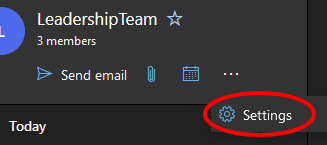
- 在右侧出现的Group Settings面板中,选择(Group Settings)Edit group。

- 选择成员(Members )选项卡。
- 从那里,您可以通过选择要删除的人的条目旁边的X图标来添加成员或将其从组中删除。

- 如果您已将成员添加到组,请选择添加(Add)按钮。否则,选择关闭(Close)。
在Outlook Online中编辑联系人组(Edit Contact Groups)的另一种方法(Way)
根据Outlook的配置方式,您还可以按照以下步骤编辑联系人组:
- 转到Outlook的“(Outlook)人员(People )”部分(日历(Calendar)图标 右侧)。
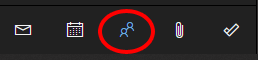
- 在组(Groups)部分的左窗格中,选择所有者(Owner)以显示您创建的组。

- 从列表中选择(Select)要编辑的组。
- 选择管理组成员(Manage group members)。

- 从那里,您可以通过选择条目旁边的X添加成员或删除现有成员。
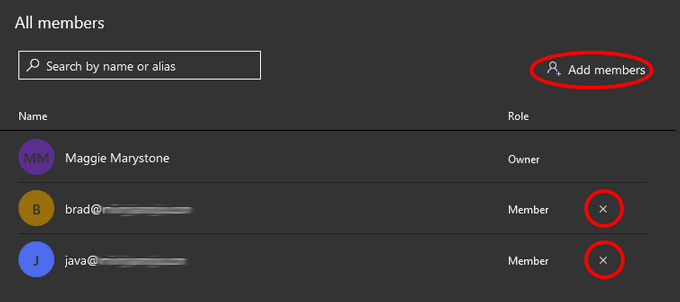
如何在 Outlook 的桌面应用程序中创建(Desktop App)联系人组(Contact Group)
在Outlook(Outlook)的桌面版本中创建联系人组比在在线版本中更简单。
- 启动 Outlook,然后选择左下角附近的“人员”图标(您可以在此处在电子邮件、任务、人员和日历之间切换)。(People)

- 接下来,从工具栏中选择New Contact Group。(如果您的组织使用的是Microsoft 365,您可能还会看到“新建组”(New Group)按钮。出于我们的目的,我们将使用“新建联系人组(New Contact Group)”来促进组电子邮件。)

- 在出现的联系人组(Contact Group)窗口中,为您的联系人组命名,然后选择添加成员(Add Members)并选择您希望从何处获取新成员。选项可能包括来自 Outlook 联系人(From Outlook Contacts)、来自通讯簿(From Address Book)或新电子邮件联系人(New Email Contact)。

- 一个一个地搜索要添加到联系人组的人。确保(Make)他们的条目被突出显示,然后选择成员(Members)按钮(或双击他们的条目)以添加他们。完成后,选择OK。
- 关闭窗口,如果提示保存更改,请确保响应Yes 。
- 现在,当您处理新电子邮件时,您可以在“收件人”(To)字段中键入联系人组的名称。您的联系人组将被添加。如果您愿意,您可以展开组列表,Outlook将用其成员替换该列表。但是请注意,您将无法再次折叠列表。

联系人组在(Contact)Outlook通讯簿中显示为条目,因此您可以在按字母顺序排列的列表中找到它们。
如何在 Outlook 的桌面应用程序中编辑(Desktop App)联系人组(Contact Group)
现在让我们在桌面版Outlook(Outlook)中编辑现有的联系人组。
- 启动 Outlook,然后选择左下角附近的人物图标。(People)
- 在联系人列表中查找(Find)并选择要编辑的组。
- 在右侧窗格中,选择Edit。这将使您回到可以通过添加和/或删除成员来管理组的位置。

无论您使用的是Outlook的在线版本还是桌面应用程序,花几分钟时间来创建您将重复使用的Outlook通讯组列表绝对是值得的。你会很高兴你做到了。
How to Create a Distribution List in Outlook
If you use Outlook to communicate with your colleagues, you’ve probably wanted to repeatedly email a specific group whose membershiр changes often. For example, you may need to email all of your customer service rеps every day, but due to high turnover, the list may change often.
You could type each person’s name or email manually every time you send an email, but quickly this can become cumbersome as the group gets larger. Not only that, but you also run the risk of inadvertently forgetting someone which could lead to office drama. That’s where a distribution list or contact group comes in!
For the most part, the terms “contact group” and “distribution list” are interchangeable. Microsoft began using the phrase “contact group,” presumably because it’s a little more intuitive than “distribution list.”

However, there is a real distinction between the two in organizations that are using Microsoft 365. Admins of Microsoft 365 can convert existing Outlook distribution lists to “Groups,” which, in turn, gives group members access to shared libraries and collaboration spaces like Microsoft Teams, Yammer, and Planner.
While your IT department probably rules over your organization’s Outlook distribution lists—especially the dreaded and often poorly-maintained all-staff list, you can still create your own contact groups in Outlook.
Below, we’ll walk you through how to create contact groups in Outlook for both the browser version and the desktop app.
How to Create a Contact Group in Outlook Online
Creating a contact group in the browser version of Outlook is easy.
- Log into your account at outlook.com or select Outlook from the app launcher if you’re already logged into Microsoft 365. If you don’t see Outlook in the app list (you will), select All apps.

- In the left pane, under Groups, select New group.

- In the popup, give your new group a name and description and select Create. (If your organization has enabled it, you might be prompted to create an email address for the group. In that instance, for ease of use, try to make the email address identical to the group name.)

- Now, add members to the group. Search for people by name or by email address. Select the search result for the person you want to add to the group, and they’ll appear under “This person will be added.”
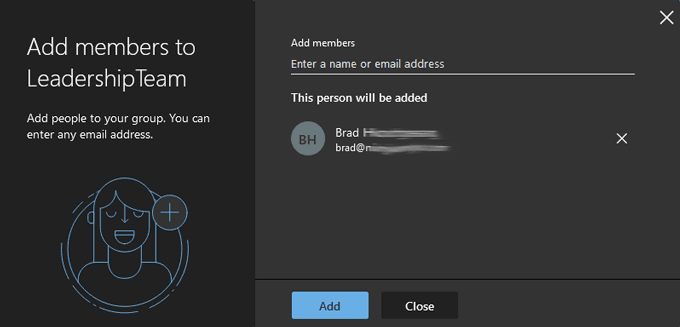
- Repeat step 4 until you’ve added everyone you want to the group. Then select the Add button.
- Select Close.
- Send an email to the group you’ve created by selecting New message.

- In the To field, begin typing the name of the group you created, and select it from the list that appears.

Easy peasy. But what if you need to add or remove people from the group? Read on.
How to Edit a Contact Group in Outlook Online
Microsoft has made it easy to edit a contact group without ever leaving Outlook Online. Some steps might be slightly different depending on how your organization has configured Microsoft 365, but the steps below should get you there.
- In the left pane, under Groups, select the group you want to edit.
- In that group’s entry, select the More (three dots/ellipsis) icon.

- Select Settings. (Depending on how Outlook is configured for your organization, you might see an option to Add members straight from the More icon.)
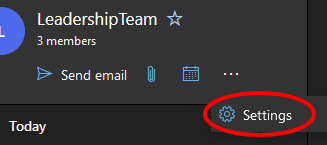
- In the Group Settings panel that appears on the right, select Edit group.

- Select the Members tab.
- From there, you can add members or delete them from the group by selecting the X icon next to the entry for the person you want to remove.

- If you’ve added members to the group, select the Add button. Otherwise, choose Close.
Another Way to Edit Contact Groups in Outlook Online
Depending on how Outlook is configured, you may also be able to edit contact groups by following these steps:
- Go to the People section of Outlook (to the right of the Calendar icon).
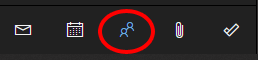
- In the left pane in the Groups section, select Owner to display the groups you have created.

- Select the group you want to edit from the list.
- Select Manage group members.

- From there, you can add members or delete existing members by selecting the X next to an entry.
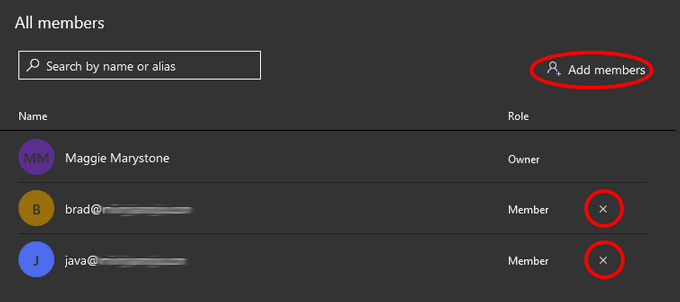
How to Create a Contact Group in Outlook’s Desktop App
Creating a contact group in the desktop version of Outlook is even more straightforward than it is in the online version.
- Launch Outlook, and select the People icon near the lower-left corner (where you switch between email, tasks, people, and calendar).

- Next, from the toolbar, select New Contact Group. (If your organization is using Microsoft 365, you may also see a New Group button. For our purposes, we’ll use New Contact Group to facilitate group emails.)

- In the Contact Group window that appears, give your contact group a name, and then select Add Members and choose where you want to get your new members from. Options might include From Outlook Contacts, From Address Book, or New Email Contact.

- One by one, search for the people you want to add to the contact group. Make sure their entry is highlighted, and select the Members button (or double-click their entry) to add them. When you’re finished, select OK.
- Close out the window, making sure to respond Yes if prompted to save your changes.
- Now, when you address a new email, you can type the name of the contact group in the To field. Your contact group will be added. If you wish, you can expand the group list, and Outlook will replace the list with its members. Be warned, though, you will not be able to collapse the list again.

Contact groups appear as entries in the Outlook address book, so you’ll be able to find them in that alphabetized list.
How to Edit a Contact Group in Outlook’s Desktop App
Now let’s edit an existing contact group in the desktop version of Outlook.
- Launch Outlook, and select the People icon near the lower-left corner.
- Find and select the group you want to edit in your contact list.
- In the pane on the right, select Edit. That will bring you back to where you can manage the group by adding and/or removing members.

Whether you’re using the online version of Outlook or the desktop app, it’s definitely worth it to take a few minutes to create Outlook distribution lists you’ll use repeatedly. You’ll be glad you did.